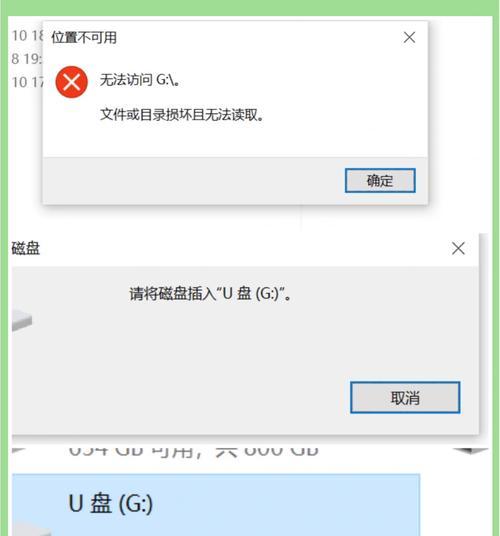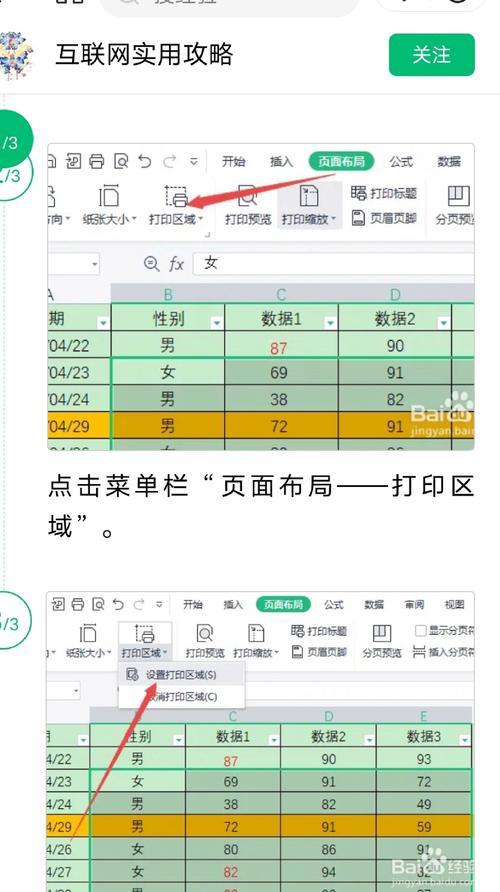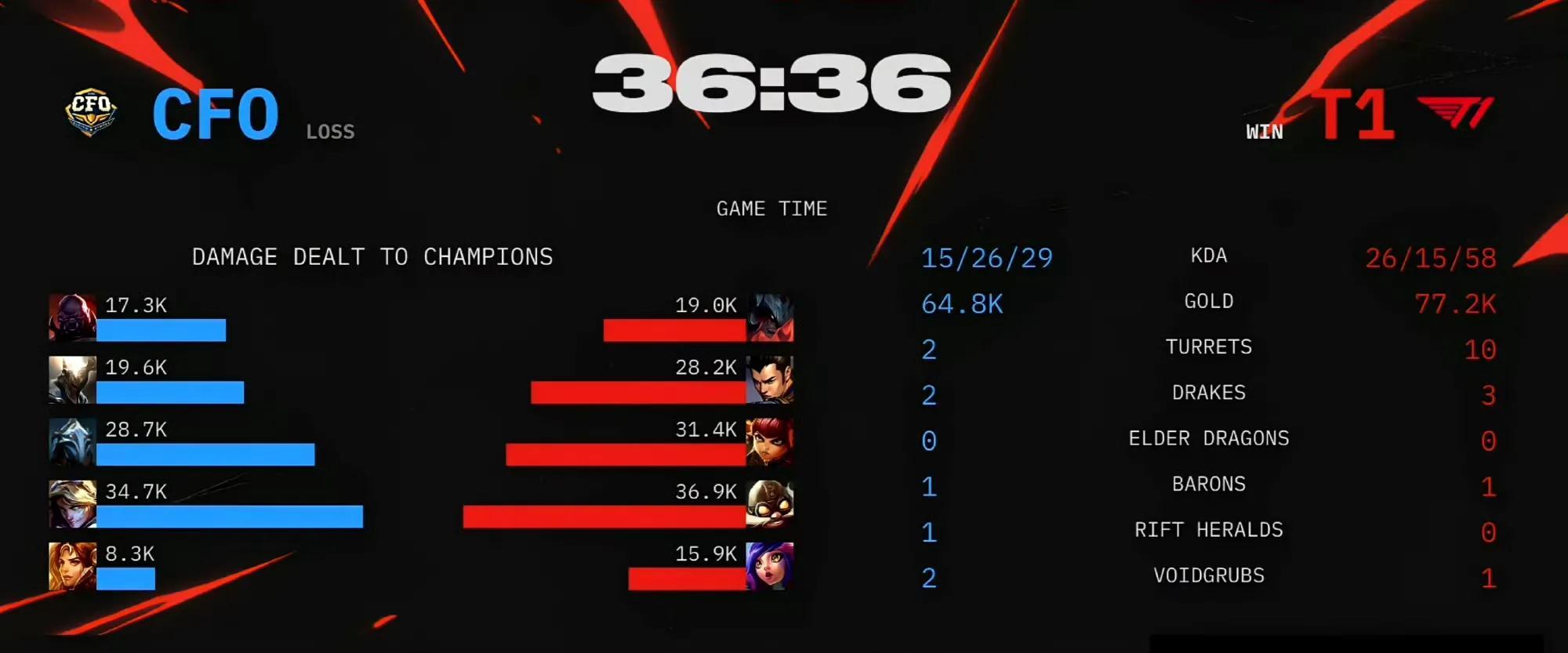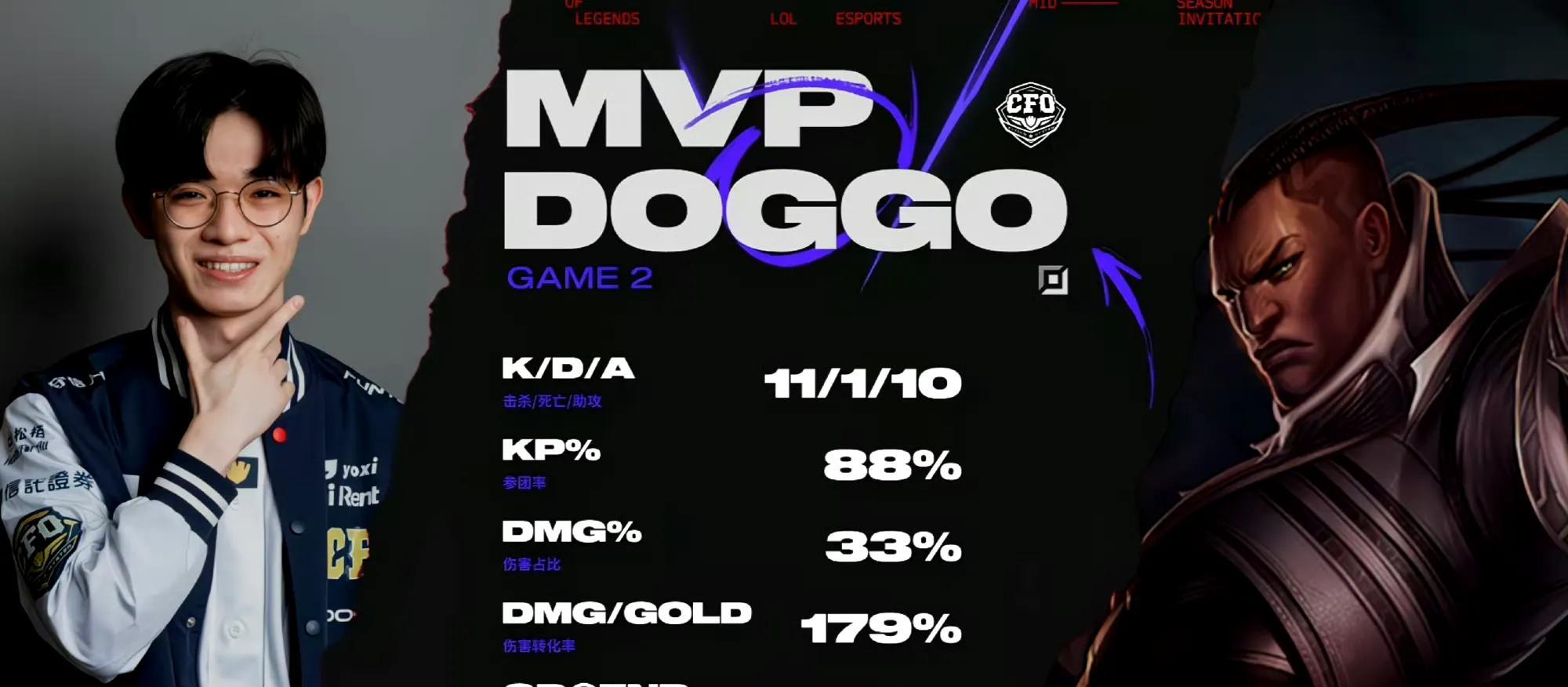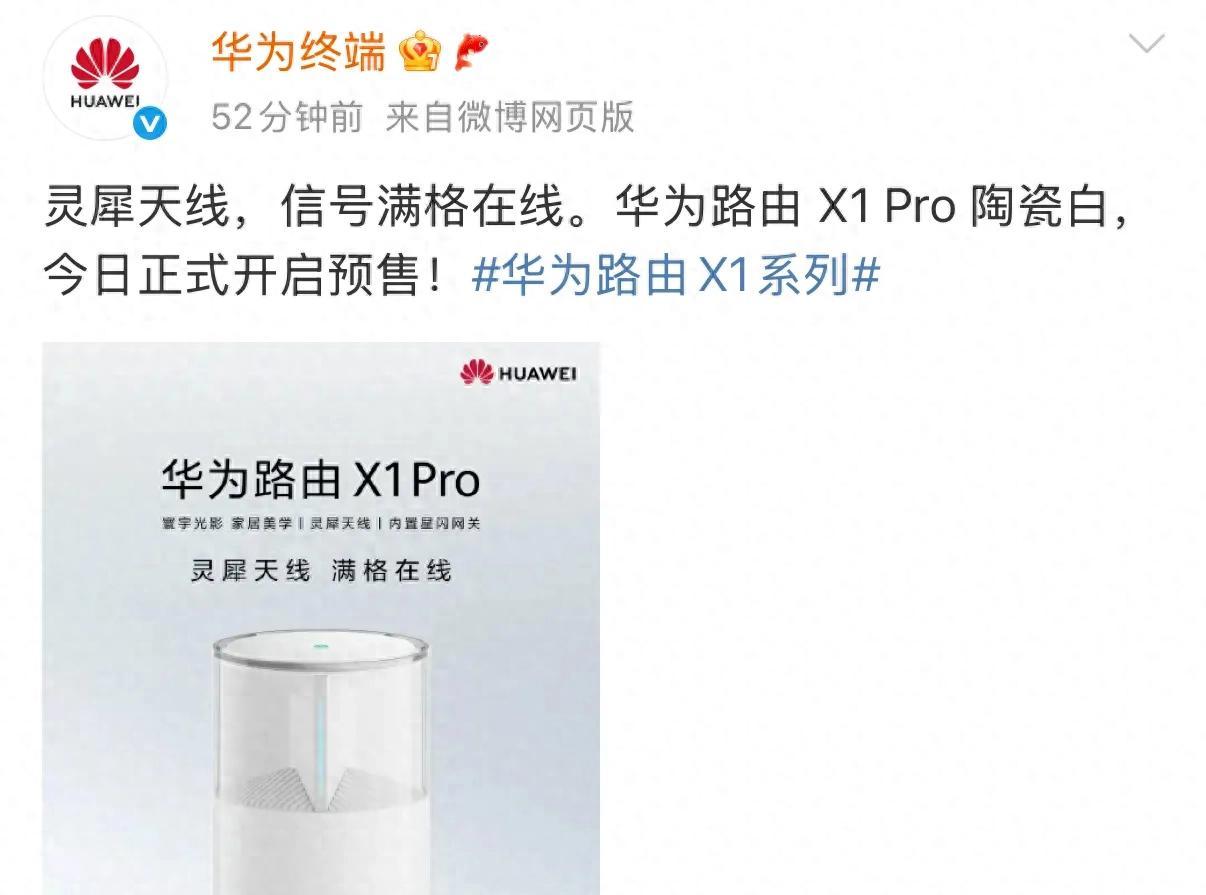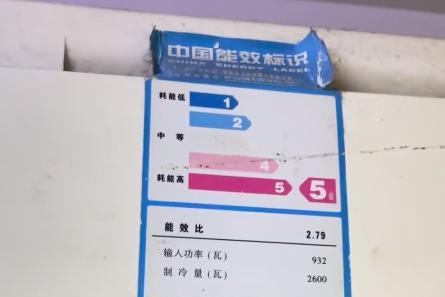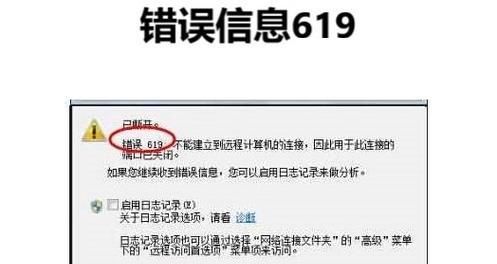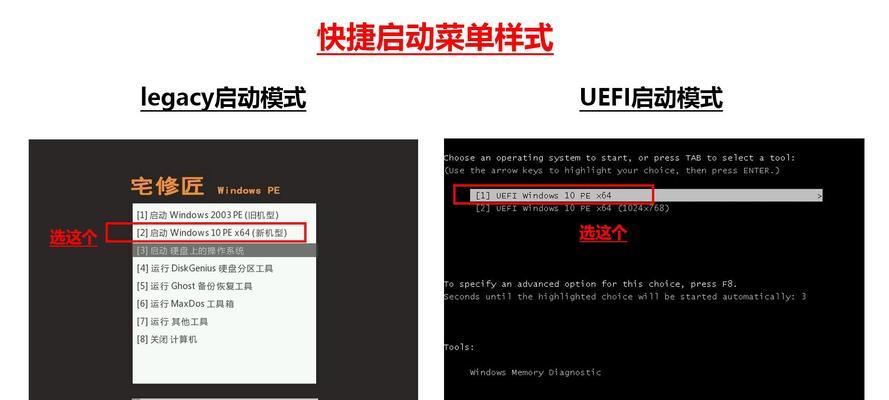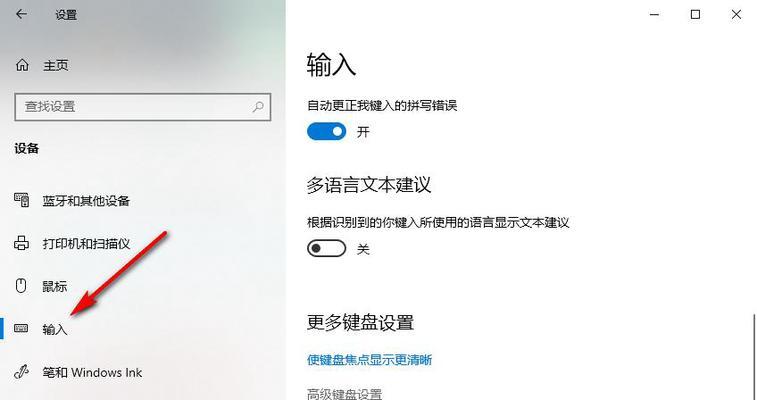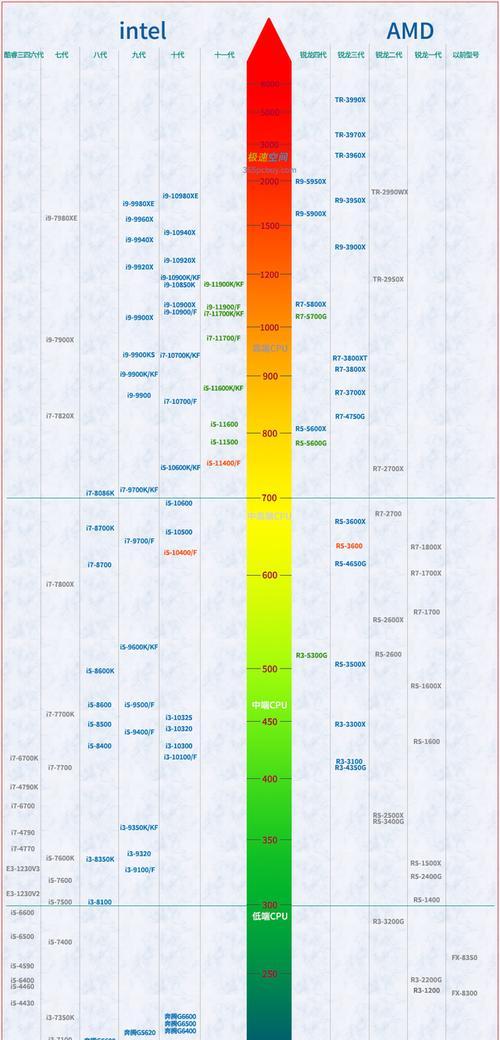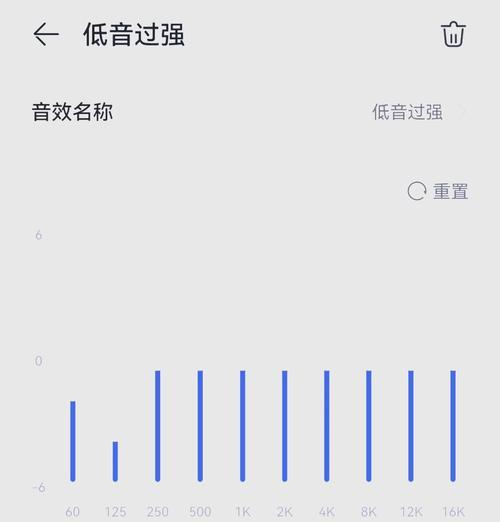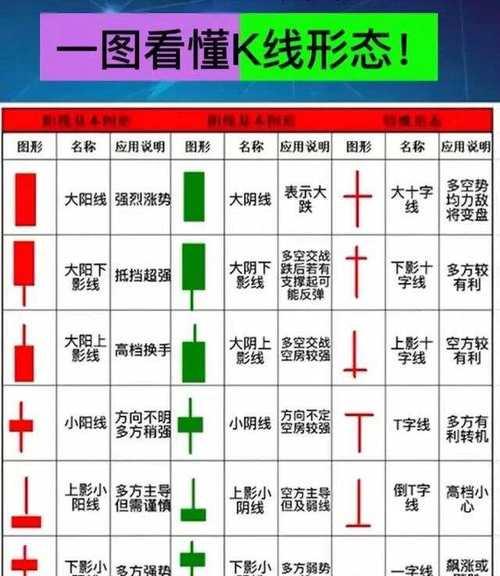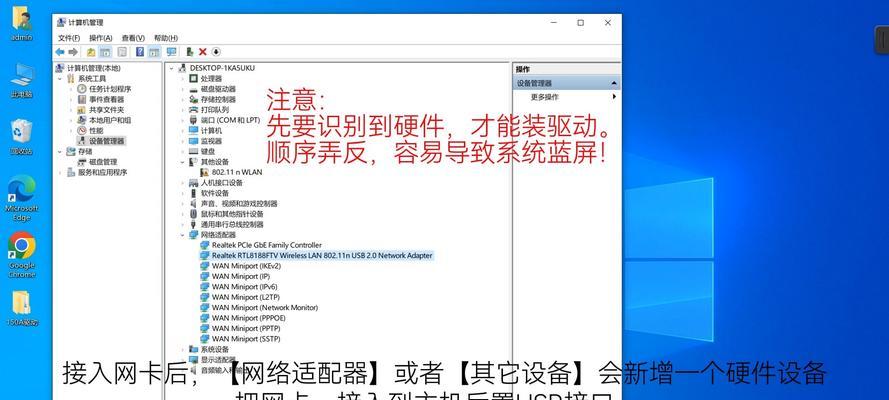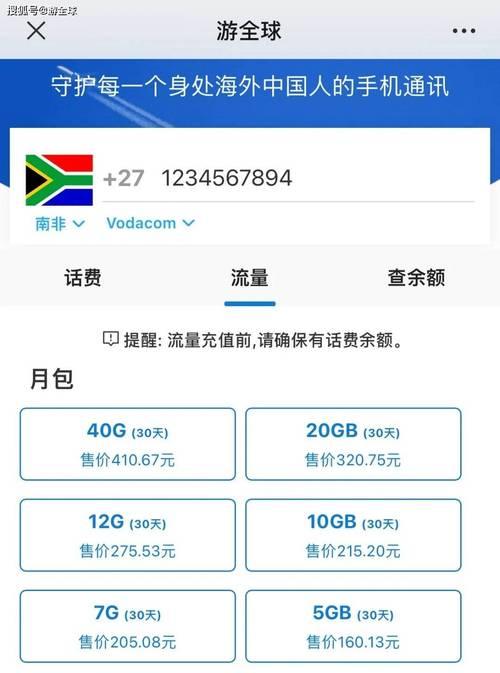手机上如何更改WiFi密码?(简单操作让你轻松保护家庭网络)
在当今的数字化社会,WiFi已成为人们生活中必不可少的一部分。然而,为了保护个人隐私和网络安全,定期更改WiFi密码是非常重要的。本文将详细介绍如何在手机上轻松更改WiFi密码,为您提供保护家庭网络的有效方法。
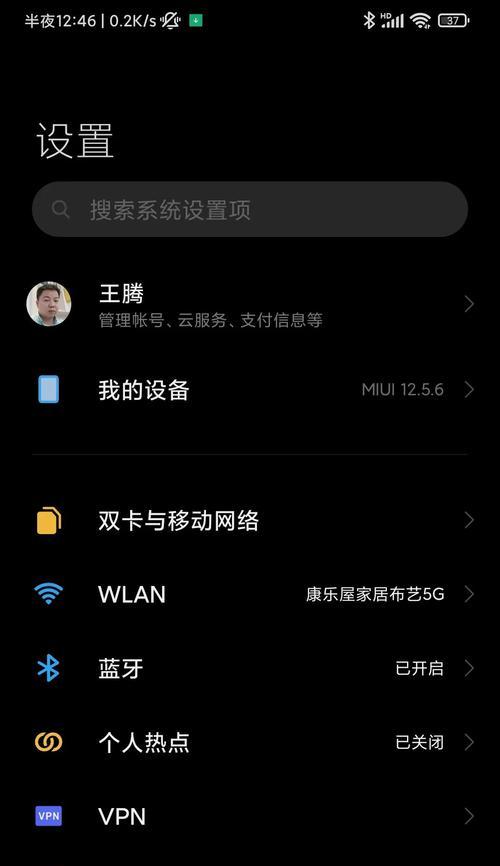
一:为什么要更改WiFi密码?
在网络时代,个人隐私和网络安全越来越受到威胁。定期更改WiFi密码可以防止黑客入侵、减少未经授权的设备连接,并增加网络安全性。
二:确认是否有权更改WiFi密码
在更改WiFi密码之前,确保您有管理员权限来更改无线路由器的设置。如果您不确定,请联系您的网络服务提供商寻求帮助。
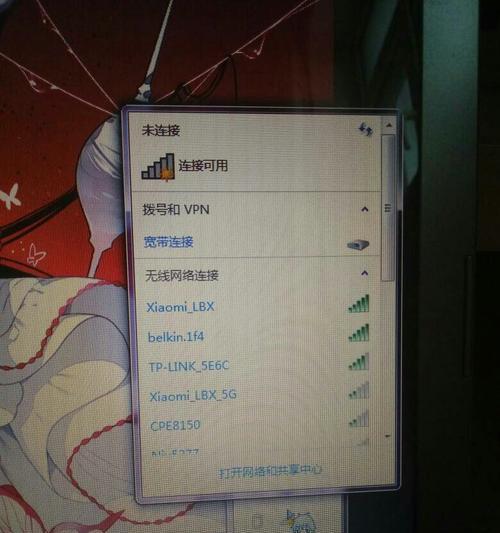
三:连接到无线路由器
打开手机的设置,点击“WiFi”,然后选择您要更改密码的无线网络。输入当前密码以连接到无线路由器。
四:打开路由器管理页面
打开您的手机浏览器,输入无线路由器的IP地址(通常为192.168.0.1或192.168.1.1)并按回车键。输入用户名和密码登录到路由器的管理页面。
五:找到无线设置选项
在路由器管理页面上,找到“无线设置”、“WiFi设置”或类似的选项。这些选项的位置可能因不同的路由器而异,但通常会位于“设置”或“高级设置”菜单下。
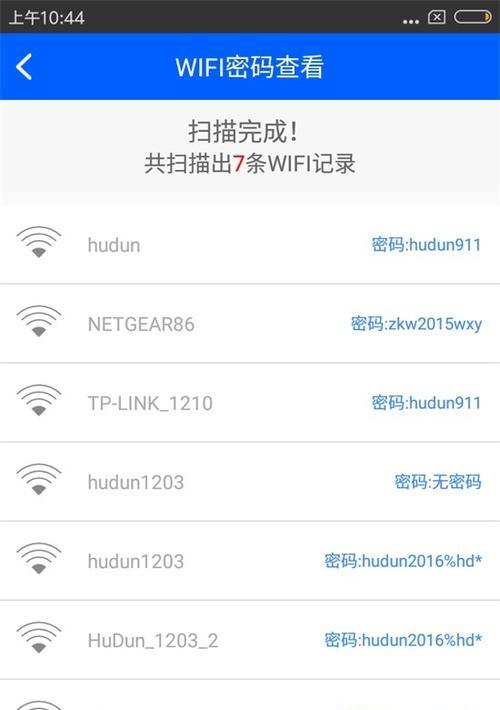
六:更改WiFi密码
在无线设置选项中,找到“密码”、“安全密钥”或类似的选项。点击该选项,并输入新的WiFi密码。确保新密码强度足够,包含字母、数字和特殊字符。
七:保存更改
在输入新密码后,点击“保存”或类似的选项以应用更改。此时,您的无线路由器将会自动更新并启用新的WiFi密码。
八:重新连接设备
更改了WiFi密码后,您需要重新连接所有已连接到网络的设备。打开设备的WiFi设置,选择您的网络,并输入新的密码以重新连接设备。
九:测试新密码
连接至少一台设备后,确保新密码可以正常连接。尝试访问互联网或局域网资源,确认新密码能够成功运作。
十:提醒家庭成员更改密码
告知家庭成员或共享网络的人新密码,并要求他们重新连接设备。提醒他们定期更改密码以保证网络安全。
十一:制定更强大的密码策略
除了定期更改WiFi密码,制定一个更强大的密码策略也是非常重要的。使用复杂的密码、启用双因素身份验证,并限制无线网络访问。
十二:设备管理和网络安全
利用路由器管理页面上的其他选项,例如MAC地址过滤或网络访问控制列表,以进一步增强网络的安全性。
十三:使用网络安全工具
安装并定期更新网络安全工具,如防火墙、杀毒软件和恶意软件检测工具,以帮助保护您的网络免受威胁。
十四:定期更改密码
定期更改WiFi密码是确保网络安全的重要步骤。建议每3-6个月更改一次密码,或在发生安全事件后立即更改。
十五:
通过手机上简单的操作,我们可以轻松地更改WiFi密码,保护我们的家庭网络免受黑客和未经授权的访问。定期更改密码、使用强大的密码策略和网络安全工具是确保网络安全的关键步骤。让我们共同努力,保护我们的数字生活。
版权声明:本文内容由互联网用户自发贡献,该文观点仅代表作者本人。本站仅提供信息存储空间服务,不拥有所有权,不承担相关法律责任。如发现本站有涉嫌抄袭侵权/违法违规的内容, 请发送邮件至 3561739510@qq.com 举报,一经查实,本站将立刻删除。
相关文章
CFO虽败犹荣!T1惊险晋级胜者组,再现绝境Faker!Doran发挥封神
高端配置继续下放!红米K90系列曝光,K80至尊版虚惊一场
这4种“空调”为什么突然没人装了?听内行人说完,恍然大悟!
15位数的电话号码即将启用!工信部出手规范“隐私号”
据工业和信息化部官网消息,为引导号码保护服务业务规范健康发展,加强手机号码使用管理,工业和信息化部近日印发通知,部署开展号码保护服务业务试点工作。为满足开展号码保护服务业务的码号资源需求,并与固定...
- 站长推荐
-
-

小米手机智能充电保护,让电池更持久(教你如何开启小米手机的智能充电保护功能)
-

手机移动数据网速慢的解决方法(如何提升手机移动数据网速)
-

如何解除苹果手机的运营商锁(简单教你解锁苹果手机)
-

电视信号源消失了,怎么办(应对电视信号源失联的常见问题和解决方法)
-

解决飞利浦咖啡机的常见故障(咖啡机故障排除指南)
-

解决打印机灰色打印成黄色的问题(常见原因及解决方法)
-

解决电脑打印机加了墨水后无法正常工作的问题(墨水添加后打印机故障的排除方法)
-

欧派壁挂炉常见故障及解决方法(为您解决欧派壁挂炉故障问题)
-

四芯网线水晶头接法详解(四芯网线水晶头接法步骤图解与注意事项)
-

解决打印机用户干预问题的有效方法(提高打印机效率)
-
- 热门tag
- 标签列表
- 友情链接